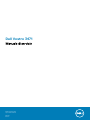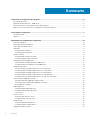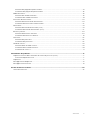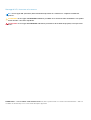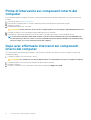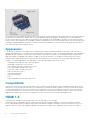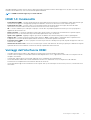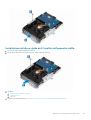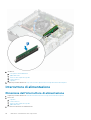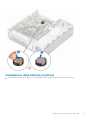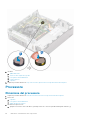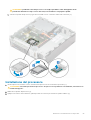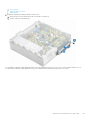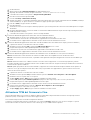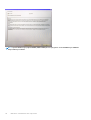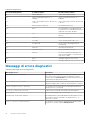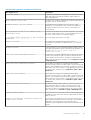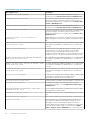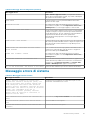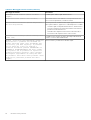Dell Vostro 3471 Manuale del proprietario
- Tipo
- Manuale del proprietario

Dell Vostro 3471
Manuale di servizio
Modello normativo: D13S
Tipo normativo: D13S003
May 2020
Rev. A01

1 Interventi sui componenti del computer..........................................................................................5
Istruzioni di sicurezza............................................................................................................................................................ 5
Spegnimento del computer - Windows 10......................................................................................................................... 5
Prima di intervenire sui componenti interni del computer................................................................................................ 6
Dopo aver effettuato interventi sui componenti interni del computer........................................................................... 6
2 Tecnologia e componenti...............................................................................................................7
Funzionalità USB....................................................................................................................................................................7
HDMI 1.4..................................................................................................................................................................................8
3 Rimozione e installazione dei componenti......................................................................................10
Strumenti consigliati.............................................................................................................................................................10
Elenco delle dimensioni delle viti.........................................................................................................................................10
Layout della scheda di sistema............................................................................................................................................11
Coperchio...............................................................................................................................................................................11
Rimozione del coperchio................................................................................................................................................ 11
Installazione del coperchio.............................................................................................................................................13
Cornice anteriore..................................................................................................................................................................13
Rimozione del frontalino anteriore................................................................................................................................13
Installazione della cornice anteriore..............................................................................................................................15
Convogliatore di raffreddamento....................................................................................................................................... 17
Rimozione del convogliatore di raffreddamento.........................................................................................................17
Installazione del convogliatore di raffreddamento......................................................................................................18
scheda di espansione...........................................................................................................................................................19
Rimozione della scheda di espansione PCIe X1 opzionale......................................................................................... 19
Installazione della scheda di espansione PCIe X1 opzionale...................................................................................... 21
Rimozione della scheda di espansione PCIe X16 opzionale...................................................................................... 23
Installazione della scheda di espansione PCIe X16 opzionale...................................................................................25
Installazione della scheda di espansione PCIe nello slot 1 opzionale........................................................................27
Telaio con disco rigido da 3,5 pollici.................................................................................................................................. 30
Rimozione del disco rigido da 3,5 pollici telaio .......................................................................................................... 30
Installazione del telaio del disco rigido da 3,5 pollici...................................................................................................32
disco rigido da 3,5 pollici............................................................................................................................................... 34
Gabbia dell'unità...................................................................................................................................................................36
Rimozione della gabbia dell'unità..................................................................................................................................36
Installazione della gabbia dell'unità...............................................................................................................................37
Unità ottica.....................................................................................................................................................................39
SSD M.2 SATA..................................................................................................................................................................... 41
Rimozione dell'SSD M.2 SATA......................................................................................................................................41
Installazione dell'SSD M.2 SATA...................................................................................................................................41
scheda WLAN...................................................................................................................................................................... 42
Rimozione della scheda WLAN.................................................................................................................................... 42
Installazione della scheda WLAN................................................................................................................................. 43
Gruppo dissipatore di calore...............................................................................................................................................44
Sommario
2 Sommario

Rimozione del gruppo dissipatore di calore................................................................................................................ 44
Installazione del gruppo dissipatore di calore............................................................................................................. 46
Moduli di memoria............................................................................................................................................................... 48
Rimozione del modulo di memoria............................................................................................................................... 48
Installazione del modulo di memoria............................................................................................................................ 49
Interruttore di alimentazione..............................................................................................................................................50
Rimozione dell'interruttore di alimentazione.............................................................................................................. 50
Installazione dell'interruttore di alimentazione........................................................................................................... 52
Alimentatore.........................................................................................................................................................................54
Rimozione dell'unità di alimentazione (PSU)..............................................................................................................54
Installazione dell'unità di alimentazione (PSU)...........................................................................................................57
Batteria a pulsante.............................................................................................................................................................. 60
Rimozione della batteria a bottone..............................................................................................................................60
Installazione della batteria a bottone............................................................................................................................61
Processore........................................................................................................................................................................... 62
Rimozione del processore.............................................................................................................................................62
Installazione del processore..........................................................................................................................................63
Scheda di sistema................................................................................................................................................................64
Rimozione della scheda di sistema.............................................................................................................................. 64
Installazione della scheda di sistema........................................................................................................................... 69
Installazione di TPM 2.0................................................................................................................................................74
4 Risoluzione dei problemi..............................................................................................................77
Diagnostica avanzata della valutazione del sistema di pre-avvio (ePSA).....................................................................77
Esecuzione diagnostica ePSA...................................................................................................................................... 77
Diagnostica........................................................................................................................................................................... 77
Messaggi di errore diagnostici............................................................................................................................................78
Messaggio errore di sistema............................................................................................................................................... 81
5 Come ottenere assistenza........................................................................................................... 83
Come contattare Dell..........................................................................................................................................................83
Sommario
3

Messaggi di N.B., Attenzione e Avvertenza
N.B.: un messaggio N.B. (Nota Bene) indica informazioni importanti che contribuiscono a migliorare l'utilizzo del
prodotto.
ATTENZIONE: un messaggio di ATTENZIONE evidenzia la possibilità che si verifichi un danno all'hardware o una perdita
di dati ed indica come evitare il problema.
AVVERTENZA: un messaggio di AVVERTENZA evidenzia un potenziale rischio di danni alla proprietà, lesioni personali o
morte.
© 2020 Dell Inc. o sue sussidiarie. Tutti i diritti riservati. Dell, EMC e gli altri marchi sono marchi commerciali di Dell Inc. o delle sue
sussidiarie. Gli altri marchi possono essere marchi dei rispettivi proprietari.

Interventi sui componenti del computer
Istruzioni di sicurezza
Utilizzare le seguenti istruzioni di sicurezza per proteggere il computer da danni potenziali e per garantire la propria sicurezza personale.
Ogni procedura inclusa in questo documento presuppone che esistano le seguenti condizioni:
• sono state lette le informazioni sulla sicurezza fornite assieme al computer.
• Un componente può essere sostituito o, se acquistato separatamente, installato prima di eseguire la procedura di rimozione seguendo
l'ordine inverso.
N.B.: Scollegare tutte le fonti di alimentazione prima di aprire il coperchio o i pannelli del computer. Dopo aver terminato
gli interventi sui componenti interni del computer, ricollocare tutti i coperchi, i pannelli e le viti prima di collegare la
fonte di alimentazione.
AVVERTENZA: Prima di effettuare interventi sui componenti interni, leggere le informazioni sulla sicurezza fornite
assieme al computer. Per ulteriori informazioni sulle best practice relative alla protezione, consultare la home page sulla
conformità alle normative vigenti
ATTENZIONE: Molte riparazioni possono solo essere effettuate da un tecnico dell'assistenza qualificato. L'utente può
solo eseguire la risoluzione dei problemi e riparazioni semplici, come quelle autorizzate nella documentazione del
prodotto oppure come da istruzioni del servizio in linea o telefonico, o dal team del supporto. I danni dovuti alla
manutenzione non autorizzata da Dell non sono coperti dalla garanzia. Leggere e seguire le istruzioni di sicurezza fornite
insieme al prodotto.
ATTENZIONE: Per evitare eventuali scariche elettrostatiche, scaricare a terra l'elettricità statica del corpo utilizzando
una fascetta da polso per la messa a terra o toccando a intervalli regolari una superficie metallica non verniciata mentre,
allo stesso tempo, si tocca un connettore sul retro del computer.
ATTENZIONE: Maneggiare i componenti e le schede con cura. Non toccare i componenti o i contatti su una scheda.
Tenere una scheda dai bordi o dal supporto di montaggio in metallo. Tenere un componente come ad esempio un
processore dai bordi non dai piedini.
ATTENZIONE: Quando si scollega un cavo, tirare il connettore o la linguetta di tiramento, non il cavo stesso. Alcuni cavi
sono dotati di connettore con linguette di bloccaggio. Se si scollega questo tipo di cavo, premere sulle linguette di
blocco prima di scollegare il cavo. Mentre si separano i connettori, mantenerli allineati per evitare di piegare i piedini.
Inoltre, prima di collegare un cavo, accertarsi che entrambi i connettori siano allineati e orientati in modo corretto.
N.B.: Il colore del computer e di alcuni componenti potrebbe apparire diverso da quello mostrato in questo documento.
Spegnimento del computer - Windows 10
ATTENZIONE:
Per evitare la perdita di dati, salvare e chiudere i file aperti e uscire dai programmi in esecuzione prima di
spegnere il computer o rimuovere il pannello laterale.
1. Fare clic su o toccare l' .
2. Fare clic su o toccare l'
, quindi fare clic su o toccare Arresta.
N.B.:
Assicurarsi che il computer e tutte le periferiche collegate siano spenti. Se il computer e le periferiche collegate
non si spengono automaticamente quando si arresta il sistema operativo, premere e tenere premuto il pulsante di
alimentazione per circa 6 secondi.
1
Interventi sui componenti del computer 5

Prima di intervenire sui componenti interni del
computer
Per evitare di danneggiare il computer, effettuare la seguente procedura prima di cominciare ad intervenire sui componenti interni del
computer.
1. Assicurarsi di seguire le Istruzioni di sicurezza.
2. Assicurarsi che la superficie di lavoro sia piana e pulita per prevenire eventuali graffi al coperchio del computer.
3. Spegnere il computer.
4. Scollegare dal computer tutti i cavi di rete.
ATTENZIONE: Per disconnettere un cavo di rete, scollegare prima il cavo dal computer, quindi dal dispositivo di rete.
5. Scollegare il computer e tutte le periferiche collegate dalle rispettive prese elettriche.
6. Tenere premuto il pulsante di alimentazione mentre il computer è scollegato, per mettere a terra la scheda di sistema.
N.B.: Per evitare eventuali scariche elettrostatiche, scaricare a terra l'elettricità statica del corpo utilizzando una
fascetta da polso per la messa a terra o toccando a intervalli regolari una superficie metallica non verniciata mentre,
allo stesso tempo, si tocca un connettore sul retro del computer.
Dopo aver effettuato interventi sui componenti
interni del computer
Una volta completate le procedure di ricollocamento, assicurarsi di aver collegato tutti i dispositivi esterni, le schede e i cavi prima di
accendere il computer.
1. Collegare al computer tutti i cavi telefonici o di rete.
ATTENZIONE: Per collegare un cavo di rete, prima inserire il cavo nella periferica di rete, poi collegarlo al computer.
2. Collegare il computer e tutte le periferiche collegate alle rispettive prese elettriche.
3. Accendere il computer.
4. Se richiesto, verificare il corretto funzionamento del computer eseguendo la Diagnostica ePSA.
6
Interventi sui componenti del computer

Tecnologia e componenti
Funzionalità USB
Lo standard USB (Universal Serial Bus) è stato introdotto nel 1996. Ha semplificato enormemente la connessione tra i computer host e le
periferiche come mouse, tastiere, driver esterni e stampanti.
Diamo ora uno sguardo al processo di evoluzione dello USB facendo riferimento alla tabella riportata di seguito.
Tabella 1. Evoluzione dello USB
Tipo Velocità di trasferimento dati Categoria Anno d'introduzione
USB 2.0 480 Mbps Alta velocità 2000
USB 3.0/USB 3.1 Gen 1 5 Gbps Super Speed 2010
USB 3.1 Gen 2 10 Gb/s Super Speed 2013
USB 3.0/USB 3.1 Gen 1 (USB SuperSpeed)
Presente in circa 6 miliardi di dispositivi, per anni, la tecnologia USB 2.0 è rimasta saldamente radicata come interfaccia standard nel
mondo dei PC; tuttavia, più aumentano la velocità dell'hardware e i requisiti della larghezza di banda, più cresce l'esigenza di una velocità
sempre maggiore. USB 3.0/USB 3.1 Gen 1 finalmente risponde alle richieste dei consumatori, con una velocità teoricamente superiore di 10
volte rispetto alla tecnologia precedente. In breve, le caratteristiche della tecnologia USB 3.1 Gen 1 sono:
• Velocità di trasferimento maggiori (fino a 5 Gbps)
• Aumento della potenza massima di bus e maggiore assorbimento di corrente per meglio adattarsi ai dispositivi che richiedono una
grande quantità di alimentazione
• Nuove funzioni di risparmio energetico
• Trasferimenti dati full duplex e supporto per le nuove tipologie di trasferimento
• Compatibilità USB 2.0
• Nuovi connettori e cavo
Gli argomenti seguenti rispondono ad alcune delle domande più frequenti riguardanti l'interfaccia USB 3.0/USB 3.1 Gen 1.
Velocità
Attualmente esistono 3 velocità definite dall'ultima specifica USB 3.0/3.1 Gen: SuperSpeed, HiSpeed e FullSpeed. La modalità SuperSpeed
ha una velocità di trasferimento di 4,8 Gbps. La specifica conserva le modalità USB HiSpeed e FullSpeed, rispettivamente note come USB
2.0 e 1.1, ma queste modalità più lente funzionano comunque a 480 Mbps e 12 Mbps rispettivamente e vengono conservate per mantenere
la compatibilità con le versioni precedenti.
L'interfaccia USB 3.0/USB 3.1 Gen 1 raggiunge prestazioni nettamente superiori grazie alle modifiche tecniche elencate di seguito:
• Un bus fisico aggiuntivo oltre il bus USB 2.0 esistente (fare riferimento alla figura riportata in basso).
• Il bus USB 2.0 era dotato in precedenza di quattro cavi (alimentazione, messa a terra e una coppia per i dati differenziali); il bus USB
3.0/USB 3.1 Gen 1 dispone di quattro cavi in più per due coppie di segnale differenziale (ricezione e trasmissione), per un totale di otto
collegamenti nei connettori e nel cablaggio.
• USB 3.0/USB 3.1 Gen 1 utilizza l'interfaccia dati bidirezionale, anziché l'half-duplex della tecnologia USB 2.0. Ciò assicura un aumento in
termini di larghezza di banda pari a 10 volte.
2
Tecnologia e componenti 7

Con le sempre crescenti esigenze di oggigiorno quanto al trasferimento dei dati di contenuti video ad alta definizione, la tecnologia USB 2.0
dei dispositivi di storage da interi terabyte, delle fotocamere digitali da sempre più megapixel e via dicendo può non essere abbastanza.
Inoltre, nessuna connessione USB 2.0 potrà mai avvicinarsi a un throughput teorico di 480 Mbps, fermandosi a un valore di trasferimento
massimo effettivo che si aggira intorno ai 320 Mbps (40 MB/s). Analogamente, le connessioni USB 3.0/USB 3.1 Gen 1 non arriveranno mai
a 4,8 Gbps, quindi probabilmente si arriverà a una velocità massima reale di 400 MB/s. A questa velocità, la tecnologia USB 3.0/USB 3.1
Gen 1 è 10 volte migliore dello standard USB 2.0.
Applicazioni
USB 3.0/USB 3.1 Gen 1 apre a un maggior numero di dispositivi per migliorare l'esperienza generale. Se in passato i video USB erano a
malapena accettabili (quanto a valori di risoluzione massima, latenza e compressione video), ora è facile immaginare che, con una larghezza
di banda 5-10 volte superiore, le soluzioni video USB dovrebbero funzionare molto meglio. Il DVI a collegamento singolo richiede circa 2
Gbps di throughput. Se 480 Mbps erano limitativi, 5 Gbps sono più che promettenti. Con i 4,8 Gbps di velocità che promette, questo
standard si farà strada in alcuni prodotti ai quali in passato la tecnologia USB era sconosciuta, come i sistemi di storage RAID esterno.
Di seguito sono elencati alcuni dei prodotti disponibili con tecnologia SuperSpeed USB 3.0/USB 3.1 Gen 1:
• Dischi rigidi esterni USB 3.0 /USB 3.1 Gen 1 per desktop
• Dischi rigidi USB 3.0/USB 3.1 Gen 1 portatili
• Dock e adattatori per unità USB 3.0/USB 3.1 Gen 1
• Lettori e unità Flash USB 3.0/USB 3.1 Gen 1
• Unità a stato solido USB 3.0/USB 3.1 Gen 1
• RAID USB 3.0/USB 3.1 Gen 1
• Unità multimediali ottiche
• Dispositivi multimediali
• Rete
• Hub e schede adattatore USB 3.0/USB 3.1 Gen 1
Compatibilità
La buona notizia è che la tecnologia USB 3.0/USB 3.1 Gen 1 è attentamente progettata per essere compatibile con l'interfaccia USB 2.0.
Prima di tutto, se la tecnologia USB 3.0/USB 3.1 Gen 1 specifica nuove connessioni fisiche e quindi nuovi cavi che consentano di sfruttare
la velocità superiore del nuovo protocollo, il connettore in sé mantiene la stessa forma rettangolare con i quattro contatti USB 2.0 nella
stessa posizione di prima. I cavi USB 3.0/3.1 Gen 1 ospitano cinque nuove connessioni per trasportare e ricevere i dati trasmessi in modo
indipendente, le quali entrano in contatto solo quando si è connessi a una connessione USB SuperSpeed appropriata.
HDMI 1.4
In questa sezione viene illustrata l'interfaccia HDMI 1.4, le sue funzionalità e i suoi vantaggi.
HDMI (High-Definition Multimedia Interface) è un'interfaccia audio/video interamente digitali e non compressi supportata a livello di
settore. HDMI da da interfaccia tra qualsiasi origine audio/video digitale compatibile, ad esempio un lettore DVD, un ricevitore A/V o un
dispositivo audio e/o monitor video digitale compatibile, ad esempio una TV digitale (DTV). Applicazioni per lettori DVD e TV HDMI. Il
8
Tecnologia e componenti

vantaggio principale è il ridotto numero di cavi e disposizioni di protezione dei contenuti. HDMI supporta con un unico cavo video standard,
avanzati o ad alta definizione, oltre a contenuti audio digitali multicanale.
N.B.: L'HDMI 1.4 fornirà supporto per canale audio 5.1.
HDMI 1.4: funzionalità
• Canale Ethernet HDMI - Consente di incrementare la velocità della connessione di rete a un collegamento HDMI, permettendo agli
utenti di sfruttare appieno i vantaggi dei propri dispositivi abilitati IP senza che sia necessario un cavo Ethernet separato
• Canale di ritorno audio - Consente a una TV con interfaccia HDMI e dotata di sintonizzatore integrato di inviare dati audio
"upstream" a un sistema audio surround, senza che sia necessario un cavo audio separato
• 3D - Consente di definire i protocolli input/output per i formati video 3D principali, preparando il terreno per veri e propri giochi e
applicazioni di home theater 3D
• Tipi di contenuto - Consente di segnalare in tempo reale i tipi di contenuto tra i dispositivi di visualizzazione e quelli di sorgente,
permettendo a una TV di ottimizzare le impostazioni d'immagine in base al tipo di contenuto
• Spazi colore aggiuntivi - Aggiunge il supporto per ulteriori modelli di colore utilizzati nella grafica e nella fotografia digitale.
• Supporto 4K - Consente di ottenere risoluzioni video superiori a 1080p, fornendo supporto agli schermi di nuova generazione in
competizione con i sistemi di cinema digitale utilizzati in numerose sale cinematografiche commerciali
• Connettore micro HDMI - Un nuovo e più piccolo connettore per telefoni e altri dispositivi portatili, in grado di supportare video con
risoluzione fino a 1080p
• Sistema di connessione auto - Nuovi cavi e connettori per i sistemi video all'interno dei veicoli, progettati per soddisfare le esigenze
specifiche del settore automobilistico offrendo al contempo la qualità che caratterizza l'HD
Vantaggi dell'interfaccia HDMI
• La qualità HDMI trasmette audio e video digitali non compressi per la massima nitidezza d'immagine.
• L'HDMI fornisce la qualità e la funzionalità di un'interfaccia digitale a basso costo, supportando formati video non compressi in modo
semplice e conveniente
• L'HDMI audio supporta diversi formati audio, dall'audio stereo standard al surround multicanale.
• L'interfaccia HDMI combina video e audio multicanale in un unico cavo, eliminando i costi, la complessità e il disordine che
caratterizzano la molteplicità di cavi attualmente utilizzati nei sistemi AV
• L'interfaccia HDMI supporta la comunicazione tra la sorgente video (come ad esempio un lettore DVD) e la DTV, consentendo nuove
funzionalità
Tecnologia e componenti
9

Rimozione e installazione dei componenti
Strumenti consigliati
Le procedure in questo documento possono richiedere i seguenti strumenti:
• Cacciavite a croce n. 1
• Cacciavite a croce n. 2
• Graffietto piccolo in plastica
Elenco delle dimensioni delle viti
Tabella 2. Vostro 3471
Componente Tipo di vite Quantità Immagine Colore
Scheda di sistema 6-32xL6.35 6 Nero
Alimentatore 6-32xL6.35 3
Telaio con disco rigido
da 3,5 pollici
6-32xL6.35 2
Gabbia dell'unità 6-32xL6.35 1
Coperchio 6-32xL6.35 2
Staffa di I/O 6-32xL6.35 1
Disco rigido da 3,5
pollici nella staffa del
disco rigido da 3,5
pollici
6-32xL3.6 2 Silver
Telaio con disco rigido
da 2,5 pollici
6-32xL3.6 1
Disco rigido da 2,5
pollici nella staffa
dell'unità
M3x3.5 4 Silver
Unità ottica nella staffa
dell'unità ottica
M2x2 3 Nero
Scheda WLAN M2x3,5 1 Silver
3
10 Rimozione e installazione dei componenti

Layout della scheda di sistema
1. Connettore dell'interruttore dell'alimentazione 2. Connettore M.2 per scheda WIFI
3. Connettore della batteria pulsante 4. Connettore dell'alimentazione SATA (nero)
5. Connettore SATA0 (blu) 6. Connettore SATA3 (nero)
7. Connettore di alimentazione ATX (ATX_SYS) 8. Connettore SATA2 (bianco)
9. Modalità assistenza/Annullamento password/ponticelli di
reimpostazione RTC
10. Connettore PCI-e X16 (SLOT2)
11. Connettore PCI-e X1 (SLOT1) 12. Connettore SATA M.2 per SSD
13. Zoccolo del processore 14. Connettore di alimentazione CPU (ATX_CPU)
15. Connettore della ventola della CPU (FAN_CPU) 16. Slot dei moduli di memoria (DIMM1, DIMM2)
Coperchio
Rimozione del coperchio
1. Seguire le procedure descritte in Prima di effettuare interventi sui componenti interni del computer.
2. Seguire le procedure seguenti per rimuovere il coperchio:
a. Rimuovere le due viti 6-32xL6.35 che fissano il coperchio al computer [1].
b. Far scorrere il coperchio del computer verso la parte posteriore del computer [2].
Rimozione e installazione dei componenti
11

c. Sollevare e rimuovere il coperchio dal computer .
12
Rimozione e installazione dei componenti

Installazione del coperchio
1. Far scorrere il coperchio dalla parte posteriore del computer, fino a far scattare i dispositivi di chiusura [1].
2. Ricollocare le due viti 6-32xL6.35 per fissare il coperchio [ 2].
3. Seguire le procedure descritte in Dopo aver effettuato gli interventi sui componenti interni del computer
Cornice anteriore
Rimozione del frontalino anteriore
1. Seguire le procedure descritte in Prima di effettuare interventi sui componenti interni del computer.
2. Rimuovere coperchio.
3. Seguire le procedure seguenti per rimuovere la cornice anteriore:
a. Tirare le linguette per rimuovere la cornice anteriore.
Rimozione e installazione dei componenti
13

b. Ruotare il pannello frontale allontanandolo dal computer [1] e tirare per sbloccare le linguette della cornice anteriore dagli slot del
pannello anteriore [2].
14
Rimozione e installazione dei componenti

Installazione della cornice anteriore
1. Tenere premuto il frontalino e assicurarsi che i ganci sulle linguette scattino nelle tacche sul computer [1].
2. Ruotare il frontalino anteriore verso la parte anteriore del computer [2].
Rimozione e installazione dei componenti
15

.
3. Spingere la cornice anteriore fino a far scattare le linguette.
16
Rimozione e installazione dei componenti

.
4. Installare il coperchio.
5. Seguire le procedure descritte in Dopo aver effettuato gli interventi sui componenti interni del computer.
Convogliatore di raffreddamento
Rimozione del convogliatore di raffreddamento
1. Seguire le procedure descritte in Prima di effettuare interventi sui componenti interni del computer.
2. Rimuovere il coperchio
3. Seguire i passaggi per rimuovere il coperchio della ventola del dissipatore di calore:
a. Fare leva sulle tacche di plastica che fissano il coperchio della ventola verso l'esterno [1].
b. Rimuovere il coperchio della ventola dal gruppo del dissipatore di calore [2].
Rimozione e installazione dei componenti
17

Installazione del convogliatore di raffreddamento
1. Allineare le linguette del convogliatore di raffreddamento con gli slot di fissaggio sullo chassis.
2. Abbassare il convogliatore di raffreddamento in posizione nel telaio finché non è . Le tacche si fissano con un clic e il convogliatore di
raffreddamento è in posizione.
18
Rimozione e installazione dei componenti

N.B.: Assicurarsi che il convogliatore di raffreddamento sia inserito in modo che la dicitura "REAR" sia rivolta verso il
lato posteriore del sistema.
3. Installare il coperchio.
4. Seguire le procedure descritte in Dopo aver effettuato gli interventi sui componenti interni del computer.
scheda di espansione
Rimozione della scheda di espansione PCIe X1 opzionale
1. Seguire le procedure descritte in Prima di effettuare interventi sui componenti interni del computer.
2. Rimuovere il coperchio.
3. Effettuare le seguenti operazioni per rimuovere la scheda di espansione:
a. Tirare la linguetta metallica per sbloccare la scheda di espansione .
Rimozione e installazione dei componenti
19

b. Rimuovere la scheda di espansione e rimuoverla dal relativo slot sul computer
20
Rimozione e installazione dei componenti
La pagina si sta caricando...
La pagina si sta caricando...
La pagina si sta caricando...
La pagina si sta caricando...
La pagina si sta caricando...
La pagina si sta caricando...
La pagina si sta caricando...
La pagina si sta caricando...
La pagina si sta caricando...
La pagina si sta caricando...
La pagina si sta caricando...
La pagina si sta caricando...
La pagina si sta caricando...
La pagina si sta caricando...
La pagina si sta caricando...
La pagina si sta caricando...
La pagina si sta caricando...
La pagina si sta caricando...
La pagina si sta caricando...
La pagina si sta caricando...
La pagina si sta caricando...
La pagina si sta caricando...
La pagina si sta caricando...
La pagina si sta caricando...
La pagina si sta caricando...
La pagina si sta caricando...
La pagina si sta caricando...
La pagina si sta caricando...
La pagina si sta caricando...
La pagina si sta caricando...
La pagina si sta caricando...
La pagina si sta caricando...
La pagina si sta caricando...
La pagina si sta caricando...
La pagina si sta caricando...
La pagina si sta caricando...
La pagina si sta caricando...
La pagina si sta caricando...
La pagina si sta caricando...
La pagina si sta caricando...
La pagina si sta caricando...
La pagina si sta caricando...
La pagina si sta caricando...
La pagina si sta caricando...
La pagina si sta caricando...
La pagina si sta caricando...
La pagina si sta caricando...
La pagina si sta caricando...
La pagina si sta caricando...
La pagina si sta caricando...
La pagina si sta caricando...
La pagina si sta caricando...
La pagina si sta caricando...
La pagina si sta caricando...
La pagina si sta caricando...
La pagina si sta caricando...
La pagina si sta caricando...
La pagina si sta caricando...
La pagina si sta caricando...
La pagina si sta caricando...
La pagina si sta caricando...
La pagina si sta caricando...
La pagina si sta caricando...
-
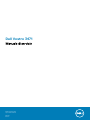 1
1
-
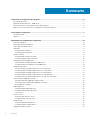 2
2
-
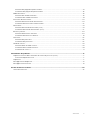 3
3
-
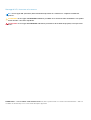 4
4
-
 5
5
-
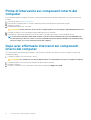 6
6
-
 7
7
-
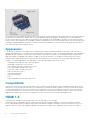 8
8
-
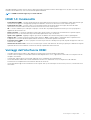 9
9
-
 10
10
-
 11
11
-
 12
12
-
 13
13
-
 14
14
-
 15
15
-
 16
16
-
 17
17
-
 18
18
-
 19
19
-
 20
20
-
 21
21
-
 22
22
-
 23
23
-
 24
24
-
 25
25
-
 26
26
-
 27
27
-
 28
28
-
 29
29
-
 30
30
-
 31
31
-
 32
32
-
 33
33
-
 34
34
-
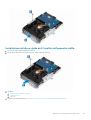 35
35
-
 36
36
-
 37
37
-
 38
38
-
 39
39
-
 40
40
-
 41
41
-
 42
42
-
 43
43
-
 44
44
-
 45
45
-
 46
46
-
 47
47
-
 48
48
-
 49
49
-
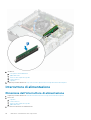 50
50
-
 51
51
-
 52
52
-
 53
53
-
 54
54
-
 55
55
-
 56
56
-
 57
57
-
 58
58
-
 59
59
-
 60
60
-
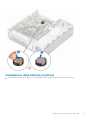 61
61
-
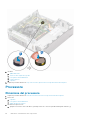 62
62
-
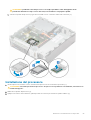 63
63
-
 64
64
-
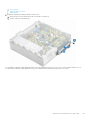 65
65
-
 66
66
-
 67
67
-
 68
68
-
 69
69
-
 70
70
-
 71
71
-
 72
72
-
 73
73
-
 74
74
-
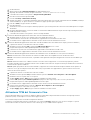 75
75
-
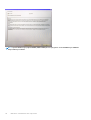 76
76
-
 77
77
-
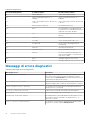 78
78
-
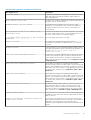 79
79
-
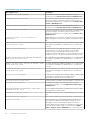 80
80
-
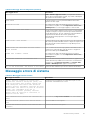 81
81
-
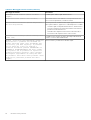 82
82
-
 83
83
Dell Vostro 3471 Manuale del proprietario
- Tipo
- Manuale del proprietario
Documenti correlati
-
Dell OptiPlex 9020 Manuale del proprietario
-
Dell Vostro 3671 Manuale del proprietario
-
Dell Vostro 3470 Manuale utente
-
Dell OptiPlex XE2 Manuale del proprietario
-
Dell Precision Tower 3420 Manuale del proprietario
-
Dell Vostro 3250 Manuale del proprietario
-
Dell Vostro 270 Manuale del proprietario
-
Dell Vostro 3670 Manuale del proprietario
-
Dell OPTIPLEX 990 Manuale utente
-
Dell OptiPlex 790 Manuale del proprietario